Lorsque vous travaillez avec les nôtres satellite ou avec ceux de tiers, il existe de nombreux programmes de retouche photo sur lesquels nous pouvons nous appuyer. Ces solutions nous aident à convertir, retoucher ou améliorer nos photos de manière plus ou moins avancée. Ici, nous pouvons mentionner des programmes comme Photoshop or GIMP, deux des plus populaires au monde.
Il est vrai que malgré sa puissance et son utilisation répandue à l'échelle mondiale, il existe un aspect qui différencie les deux programmes de manière importante. Plus précisément, nous voulons dire que le premier, détenu par Adobe , est payé, et le second est un projet open source, gratuit. Au fil des ans, les deux propositions ont évolué et se sont considérablement développées, s'adaptant également aux temps les plus récents.
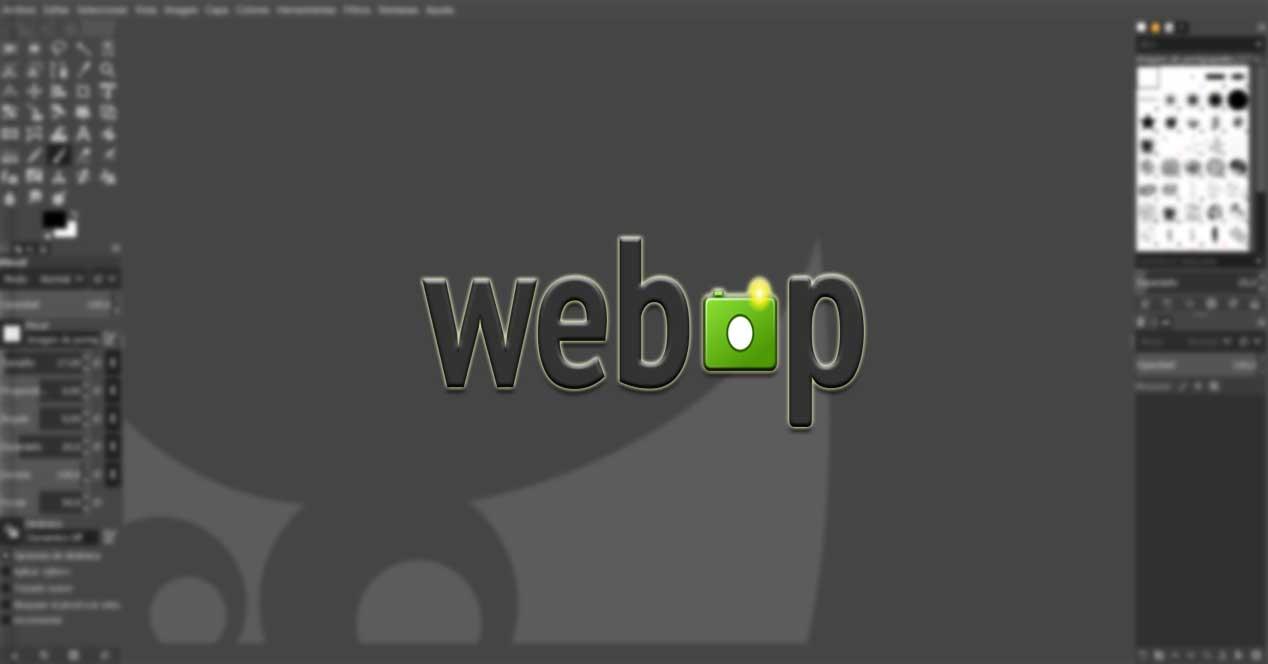
Cela fait référence aux deux fonctions les plus avancées pour la retouche photo, telles que l'interface utilisateur ou l'utilisation des derniers formats d'image. Eh bien, dans ces lignes, nous allons nous concentrer sur une fonction de la proposition gratuite, GIMP , que beaucoup d'entre vous ignoraient peut-être. Plus précisément, nous voulons dire que le logiciel actuellement open source a la possibilité d'enregistrer des fichiers au format WebP.
GIMP prend déjà en charge l'enregistrement de photos dans WebP
C'est pour tout cela que dans ces lignes, nous allons vous montrer comment y parvenir, ce qui sera sûrement très utile à un grand nombre d'utilisateurs en ces temps. Il convient tout d’abord de mentionner que le Format WebP est relativement moderne et que tous les éditeurs de photos ne sont pas formés pour travailler avec.
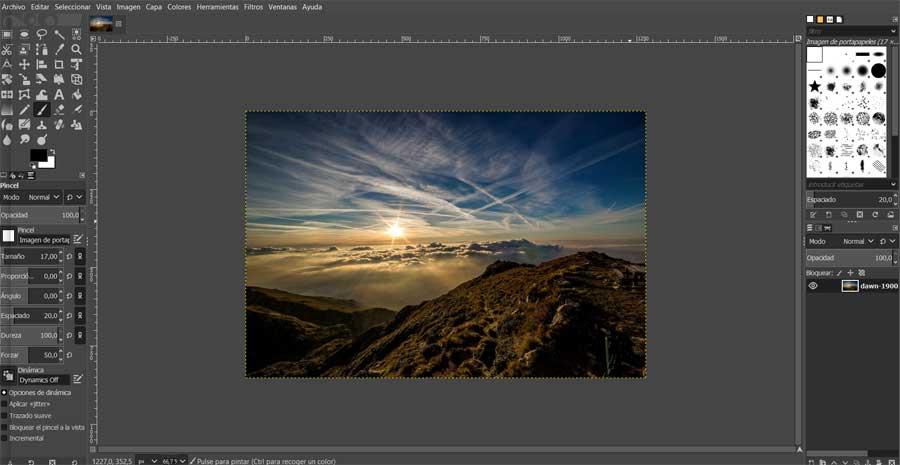
Cependant, comme nous l'avons mentionné précédemment, GIMP est parfaitement capable de tout cela, comme nous vous le montrerons ci-dessous. Donc, tout d'abord, nous vous dirons que l'exportation de fichiers vers WebP dans le programme GIMP est très facile, comme nous le verrons. Bien sûr, la première chose dont nous aurons besoin est d’installer le programme gratuit sur le PC , une application que nous pouvons télécharger depuis ce lien . Et il faut tenir compte du fait qu'en dépit d'être un logiciel à coût nul, la puissance et les fonctionnalités qu'il nous fournit ne font aucun doute.
En outre, on pourrait dire qu’il s’agit d’une excellente alternative aux solutions susmentionnées Adobe Photoshop , mais sans avoir à payer un seul euro. Donc, ce que nous faisons ensuite est d'ouvrir la photo que nous voulons convertir en WebP afin que nous puissions travailler avec elle ici ou dans d'autres programmes.
Exportez vers WebP depuis GIMP en quelques secondes
Par conséquent, afin d'enregistrer une image au format WebP dans GIMP, une fois que nous avons l'original à l'écran, nous allons dans l'option de menu Fichier / Exporter en tant que. Gardez à l'esprit que GIMP est un peu étrange ici. Nous disons cela parce que si nous essayons de sauvegarder une image, en principe, Danse nous permet uniquement de le faire en tant que fichier XCF. Par conséquent, si nous avons besoin qu'il soit enregistré dans un autre format, tel que WebP, JPG or PNG , nous devons l'exporter.
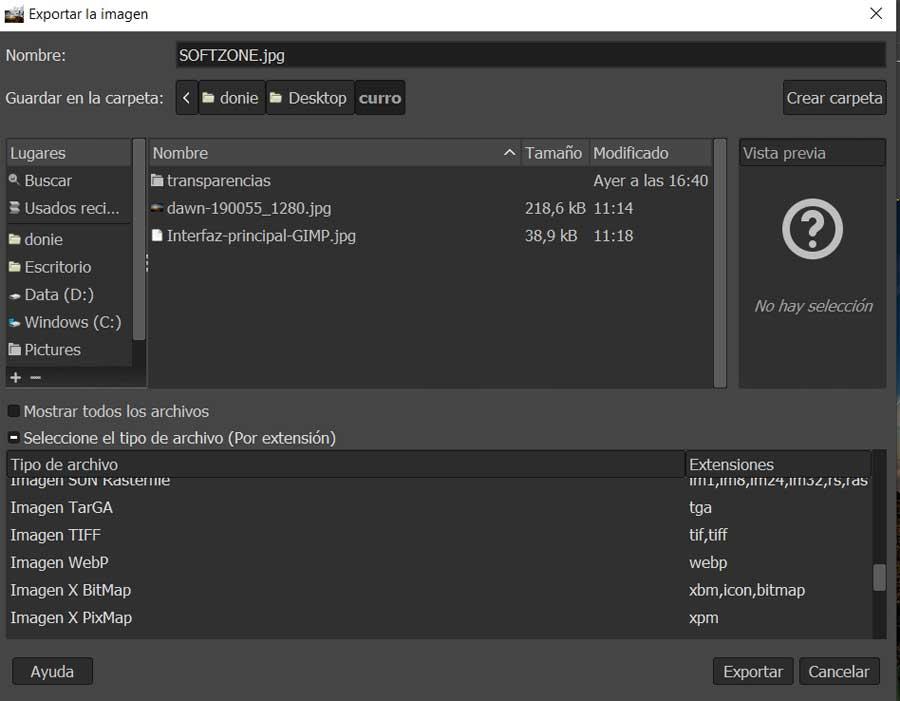
Lorsque la fenêtre d'exportation s'ouvre, nous devons sélectionner le type WebP dans le menu déroulant sous Sélectionner le type de fichier par extension. Bien sûr, avant que GIMP exporte l'image au format WebP, nous verrons un pop-up fenêtre qui nous interroge sur la qualité que nous voulons utiliser dans la nouvelle image. Il est recommandé à ce stade de cocher la case Aucune perte.
Pour terminer, nous vous dirons que pour le moment des applications telles que Google Chrome , Firefox, Edge or Opera prend en charge le format d'image WebP, qui permet un téléchargement plus optimisé et plus rapide des photos.
